Excel là một phần mềm hỗ trợ công việc tính toán , lưu trữ dữ liệu vô cùng tuyệt vời cho phép người dùng thực hiện nhiều tính năng thông minh giúp công việc thống kê, tính lương,… diễn ra nhanh chóng và chính xác. Tuy nhiên, trong trang tính có rất nhiều hàm mà trong đó cộng, trừ, nhân, chia là cơ bàn nhất. Bạn phải biết cách sử dụng các hàm thì mới thao tác thành thạo trên excel và tính kết quả đúng được. Vì thế, chúng tôi sẽ hướng dẫn bạn cách sử dụng hàm chia trong Excel qua những chia sẻ dưới đây.
1. Giới thiệu về hàm chia trong bảng tính Excel
Hàm chia trong phần mềm văn phòng tính toán Excel cũng giống như các hàm công và nhân dùng để thực hiện các phép tính và công việc tính toán số liệu trong Excel nhanh gọn nhưng cũng đảm bảo độ chính xác cao.
Phép chia trong excel về cơ bẩn cũng không khác gì phép tính chia thông thường mà chúng ta vẫn thực hiện cả, tuy nhiên trong Excel thì bạn sẽ phải thay đổi dấu chia bình thường là “ : “ thành dấu gạch chéo “/ “ như vậy thì excel mới có thể đọc lệnh và thực hiện được lệnh.
2. Công thức tính hàm chia cơ bản trong Excel
Công thức chia một số trong Excel khá đơn giản lấy số bị chia chia cho số chia theo công thức= ô bị chia/ ô số chia.
Chúng ta áp dụng hàm chia trong bảng tính Excel trong bảng số liệu Excel như sau:
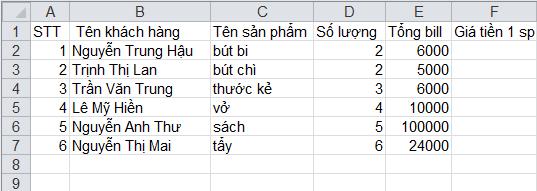
Bây giờ bạn cần tính xem giá của một sản phẩm là bao nhiêu thì hãy sử dụng hàm chia để tính. Bạn thực hiện các thao tác như sau:
Bước 1: Ở cột Giá tiền 1 sp bạn chọn ô đầu tiên của cột là ô F2. Sau đó bạn sẽ kích đúp chuột vào để xuất hiện dấu nháy chuột.
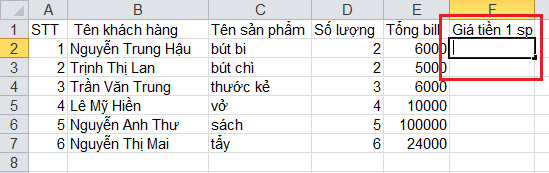
Bước 2: Vì để tính được giá tiền 1 sp thì bạn cần phải lấy tổng bill chia cho số lượng sản phẩm, vậy nên ở đây mình sẽ nhập thêm vào ô F2 lệnh như sau: =E2/D2
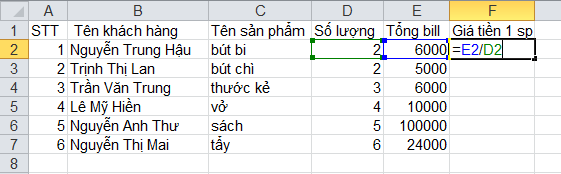
Bạn có thể nhập lệnh bằng cách khác đó là nhấn dấu “=” sau đó kích chuột vào ô E2, gõ dấu chia “/ “ và sau đó kích chuột tiếp vào ô D2 cũng sẽ thu được kết quả như cách nhập trên.
Bước 3: Sau khi nhập lệnh xong bạn sẽ kết thúc thao tác bằng cách nhấn phím Enter. Lúc này kết quả của phép tính sẽ được hiển thị như sau:
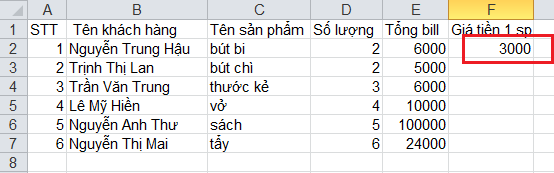
Sau đó bạn hãy thực hiện kéo con trỏ chuột xuống vị trí ô F7 và sau đó thả chuột ra thu được kết quả phép chia của những ô sau sẽ hiện ra.
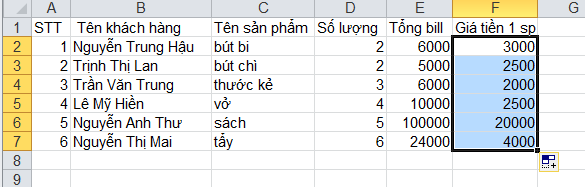
Như vậy là các bạn đã có thể hoàn thành công việc tính toán số liệu của cả bảng số liệu trên một cách nhanh chóng. Bạn có thể áp dụng công thức tính này cho nhiều trường hợp khác, phép tính cơ bản này chắc chắn bạn sẽ phải sử dụng nhiều nên bạn hãy tập luyện thường xuyên.
3. Cách sử dụng hàm Mod xác định phần số dư của phép chia
Tác dụng của hàm MOD là lấy phần số dư của 1 phép chia. Cú pháp thực hiện của hàm MOD như sau: =MOD(number, divisor)
Trong đó:
- Number: số bị chia (tử số)
- Divisor: số chia (mẫu số)
Về nguyên tắc của phép chia thì mẫu số không được bằng 0, do đó Divisor phải khác 0. Nếu bằng 0 thì sẽ xuất hiện lỗi #DIV/0
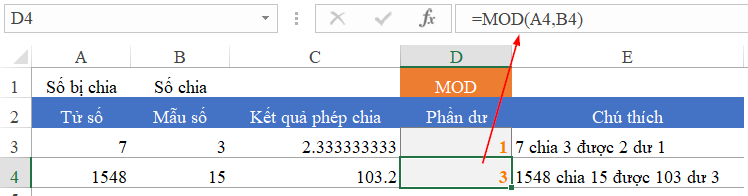
Từ ví dụ trên ta có:
- Để xác định phần số dư của phép chia 7 chia 3, ta có công thức MOD(7,3) cho kết quả = 1. Nếu bạn đặt số 7 vào ô vị trí A3, số 3 vào ô vị trí B3 thì ta sẽ có kết quả D3=MOD(A3,B3)=1
- Tương tự như vậy nếu bạn đem 1548 chia cho 15 thì sẽ thu được kết quả dư 3
Ngoài ra hàm MOD còn có thể ứng dụng trong việc xác định thời gian rất hiệu quả cụ thể như tính toán xem: tính theo tuần, theo tháng và có lẽ bao nhiêu ngày.
4. Cách sử dụng hàm QUOTIENT để xác định phần nguyên của phép chia
Để xác định phần nguyên của phép chia thì bạn sẽ có 2 cách: Sử dụng hàm INT và dùng hàm QUOTIENT. Nhưng về bản chất thì hàm QUOTIENT mới đúng là hàm xác định được phần nguyên của phép chia.
Hàm INT có tác dụng là làm tròn 1 số xuống phần nguyên nhỏ hơn. Do đó tính chất, kết quả khá giống với việc có thể lấy phần nguyên của phép chia. Nhưng sẽ có một số trường hợp cách làm này sẽ không cho ra kết quả không đúng, ví dụ với phép chia ra số âm.
Cấu trúc hàm QUOTIENT như sau:
=QUOTIENT(numerator, denominator)
Trong đó:
- Numerator: số bị chia (tử số)
- Denominator: số chia (mẫu số)
Ví dụ:
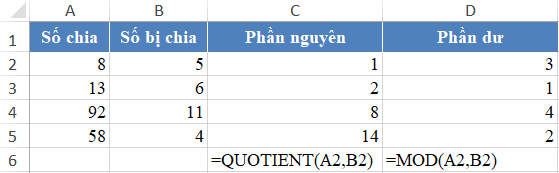
- Nếu bạn lấy 8 chia 5, ta được 1 và dư 3 => Hàm QUOTIENT ra kết quả là 1 và với hàm MOD ra kết quả là 3
- Nếu bạn lấy 92 chia 11, ta được 8 và dư 4 => Hàm QUOTIENT ra kết quả là 8 và với hàm MOD ra kết quả là 4.
Ngoài ra bạn cũng cần chú ý khi sử dụng thì hàm QUOTIENT và hàm INT cũng có thể thay thế cho nhau:
- Hàm QUOTIENT chính xác là hàm tính ra phần nguyên của 1 phép chia.
- Hàm INT là hàm làm tròn số xuống của phần nguyên nhỏ hơn.
- Hàm INT cho ra kết quả giống với QUOTIENT khi xét phép chia số dương (số lớn hơn 0) do đó chúng có thể thay thế cho nhau được trong trường hợp này.
- Hàm INT hay được ứng dụng hơn do tên hàm ngắn và dễ viết hơn QUOTIENT mà lại có thể dùng thay cho QUOTIENT được. Tuy nhiên với phép chia số âm (ít gặp) thì bắt buộc bạn phải dùng với hàm QUOTIENT mới ra được kết quả đúng.
Với những chia sẻ trên đây về hàm chia trong Excel, chúng tôi hy vọng đã mang đến cho các bạn nhiều thông tin bổ ích để có thể sử dụng excel thành thạo hơn. Nếu có những thắc mắc hay cần hỗ trợ về các kiến thức công nghệ thì bạn đọc hãy liên hệ với chúng tôi để được phục vụ nhanh nhất.
